패스 인증서를 신규로 또는 전환 발급받는 방법 및 전체 절차에 대해 알려드리도록 하겠습니다. kt가 온 뉴 패스(All New Pass) 인증서라고 부를 만큼 안전하면서 더 빨라졌는지 확인해보세요.

PASS 패스 앱 올 뉴 패스 인증서 발급받는 방법 및 절차 (신규 또는 전환)
핸드폰 패스 앱을 실행한다음 로그인합니다. 로그인해서 홈 화면에서 보이는 올 뉴 패스 인증서 이벤트로 시작하셔도 되고 앱 하단 메뉴 중 '이벤트'를 통해 찾으셔도 됩니다.

PASS 인증서 신규 또는 전환 발급 프로모션 이벤트 참여하기
마침 인증서를 다시 발급해야 되는데 진행되는 이벤트가 있어 좋네요. 프로모션에 대한 내용을 읽어보시고 아래에 보이는 '이벤트 참여하기'를 눌러주세요.
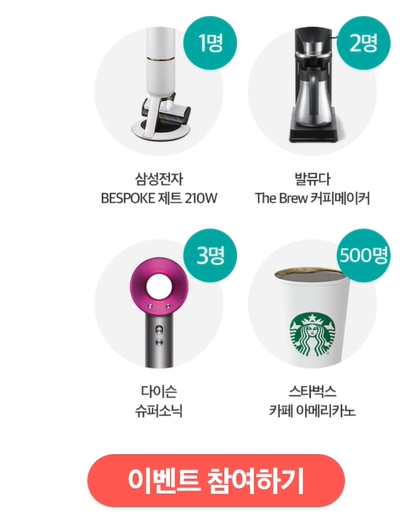
이벤트 참여를 위한 정보 입력 화면에서 휴대폰 정보 및 개인정보 수집 이용에 대한 동의 등 체크하고 '응모하기' 버튼을 눌러주시면 됩니다.

PASS 인증서 발급방법
응모하기 버튼을 누름으로써 이벤트 응모는 완료됩니다. 이어서 PASS 인증서 발급방법에 따라서 새로운 인증서를 발급받는 절차에 따라 계속 진행해보겠습니다.
- PASS 메인 인증서 클릭
- 본인 인증
- 약관 동의
- 사용중인 인증수단 인증
- 계좌 입력
- 계좌인증
- 인증서 발급 완료
1. PASS 메인 인증서 클릭
이벤트 내용을 보고 PASS 인증서 발급절차를 확인할 수 있었습니다. 그럼 다시 패스 홈 화면으로 돌아와서 앱 중앙의 카드 형태의 메뉴 중에서 '인증서 발급받기'를 클릭합니다.

2. 본인 인증
인증서 발급받기를 클릭하자마자 나오는 '본인인증' 화면은 자동으로 조회된 본인의 이름과 휴대폰 번호를 확인하고 '다음' 버튼을 눌러 넘어가시면 됩니다.
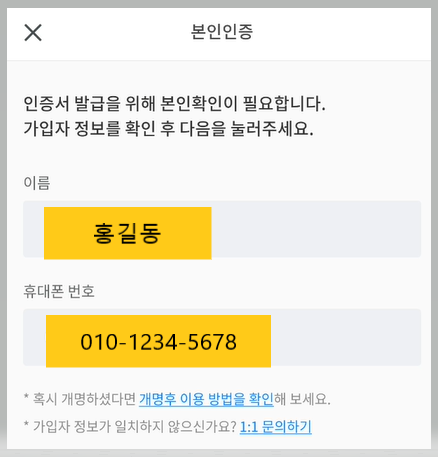
3. 약관 동의
kt 패스 인증서 또한 서비스 사용을 위해 이용약관 동의가 필요합니다. PASS 인증서 관련 약관에 대해 전체 동의를 하고 '다음' 버튼을 눌러서 진행하세요.
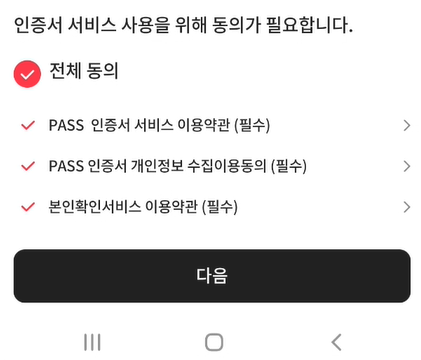
4. 사용중인 인증수단 인증
패스 약관 동의 후 이어서 본인 인증을 추가로 해주셔야 합니다. 저의 경우 로그인할 때와 마찬가지로 비밀번호 6자리로 본인인증을 완료하였습니다.
5. 계좌입력
본인이 주로 거래하는 은행을 선택한 다음 계좌번호를 입력합니다. 평생 계좌, 휴대폰 계좌, 가상 계좌 등은 모두 인증이 불가능하므로 사용하지 마십시오.

6. 계좌인증
은행과 계좌번호를 입력하고 계좌인증은 수신된 입금 문자에서 입금자로 표시된 단어를 입력해주시면 됩니다. 저의 경우 4자리 한글 문자가 와서 입력해주고 '확인' 버튼을 눌러줬습니다.

7. 인증서 발급 완료
입금자로 표시된 4글자 단어를 입력하여 확인해주시면 바로 PASS 인증서 발급은 모든 절차가 완료됩니다. 인증서 보기를 눌러서 정상적으로 조회되는지 추가로 확인하십시오.

새로운 PASS 패스 인증서의 장점?
이용자 측면에서는 사실 새로운 패스 인증서의 장점을 느끼기는 쉽지 않은데요. KT PASS에서 얘기하는 올 뉴 패스 인증서의 장점은 기존에 비해 보안성과 안정성이 강화되고 손쉽게 빠른 인증이 가능해졌다는 내용입니다.
- 보안성
- 2단계 인증으로 더 강력한 보안
- 안전성
- 전자서명 인증사업자로 검증받은 신뢰성 (과기부, KISA)
- 대한민국 5,000만 통신사 고객이 사용
- 빠른 인증
- 손쉽게 발급 가능
- PIN/생체인증
- 빠른 발급과 다양한 용도로 3년 사용
- 공공기관/금융사 로그인부터 계좌 출금동의, 보험료 조회 등 200여 사용처에서 3년간 편리하게 사용.

새로운 올 뉴 패스 인증서 (All New PASS 인증서) 어떤 모습?
금번에 새로 올 뉴 패스 PASS 인증서로 발급받은 모습은 다음과 같습니다. 인증서 번호와 만료일이 찍여 있고 인증서 삭제 또는 인증서 재발급이 가능한 아이콘도 제공하고 있어 언제나 삭제나 재발급이 가능합니다.

오늘의 포스팅은 kt 패스 인증서를 신규 또는 전환 발급받는 방법 및 절차에 대해 확인해보았습니다. All New PASS로 업그레이드된 만큼 보안이 강화되고 간편한 패스 인증서로 거듭나길 기대해봅니다.
▶ PASS 인증서 발급 기존 글 바로가기
[IT 인터넷 통신] - PASS 패스 인증서 간편 발급 방법
PASS 패스 인증서 간편 발급 방법
오늘은 PASS 패스 모바일 앱 간편 인증서 발급받는 방법에 대해 알아보겠습니다. 40세 이하 코로나19 예방접종 사전예약이 시작되면서 생긴 간편 인증에서 카카오와 네이버와 함께 PASS 패스 인증
johblack.tistory.com
▶ 공동 인증서 또는 금융인증서 발급 및 재발급 관련 글 바로가기
[금융] - 공동인증서 발급 방법 (kb 국민은행 인증센터 구 공인인증서)
공동인증서 발급 방법 (kb 국민은행 인증센터 구 공인인증서)
요즘 금융인증서로 많이 넘어들 가셨는데 공동 인증서가 필요한 경우가 있어 발급하는 방법에 대해 안내해드리려고 합니다. 발급할 금융기관은 kb국민은행이고 홈페이지 인증센터를 이용해서
johblack.tistory.com
[금융] - 금융 인증서 재발급 방법 kb 국민은행 기준 절차
금융 인증서 재발급 방법 kb 국민은행 기준 절차
KB 국민은행에서 발급받은 금융인증서의 유출이 우려되어 재발급을 받는 과정을 알려드리도록 하겠습니다. 절차는 금융인증서 신규 발급 방법과 거의 동일합니다. kb국민은행 금융 인증서 재
johblack.tistory.com
'IT 인터넷 통신' 카테고리의 다른 글
| 유튜브 채널 운영을 위한 구글 이메일 계정 만들기 과정 (youtube 기초 사용법) (0) | 2022.02.21 |
|---|---|
| 키네마스터 앱 설치 과정 및 영상 편집 기초 사용법 (KineMaster) (0) | 2022.02.20 |
| 인스타그램 게시물 작성시 트위터에도 동시 게시하는 방법 (Instagram 기초 사용법 (0) | 2022.02.18 |
| 인스타그램 새 게시물 만들고 올리는 방법 (Instagram 기초 사용법) (0) | 2022.02.18 |
| 웹엑스 화상 미팅 앱 다운로드 설치 및 무료 가입 방법 (Webex Meetings) (0) | 2022.02.17 |




댓글